1. Thay đổi chữ ký số khi sử dụng dịch vụ kê khai thuế qua Bkav TVAN
Khách hàng sử dụng dịch vụ TVAN Bkav (kê khai thuế qua website: Noptokhai.vn), khi hệ thống kê khai thuế sẽ tự động thay đổi chữ ký số. Bạn không cần phải đóng bất cứ điều gì nhiều hơn ở giai đoạn này.2. Thay đổi chữ ký số sử dụng dịch vụ kê khai thuế qua iHTKK
Bước 2.1: Đăng nhập vào trang web của cơ quan thuế tại địa chỉ: noptokhai.gdt.gov.vn
Bước 2.2: Sau khi đăng nhập thành công, bạn nhấn chuột vào tài khoản và sau đó chọn Thay đổi thông tin như hình bên dưới:

Bước 2.3: Khi thông tin Trang chủ Thay đổi người nộp thuế sẽ xuất hiện, nhấn Nhập số serial như hình dưới
Bước 2.4: Khi cửa sổ xác nhận sẽ xuất hiện, nhấn OK
Bước 2.5: Khi cửa sổ iHTKK hiện ra, nhập mã PIN (mật khẩu BkavCA USB Token) nhập mã PIN, và sau đó nhấp vào Chấp nhận
Bước 2.6: Khi chọn một cửa sổ chữ ký số hiện ra, bạn click vào dòng chữ ký có chứa một số thông tin mới cho các phần mở rộng (đường NGÀY hết hạn ngày hiện tại dài nhất), sau đó nhấn vào nút Select để hoàn thành tất cả các chữ ký kỹ thuật số thay đổi trên tờ khai thuế hệ thống iHTKK.
Bước 2.7: Sau khi nhấn nút Select sẽ xuất hiện thông điệp: Bạn có thông tin thay đổi thành công, như hình dưới đây:
3. Thay đổi dịch vụ chữ ký số khi sử dụng tờ khai hải quan điện tử
Bước 3.1 Truy cập vào các trang web của Tổng cục Hải quan customs.gov.vn, sau đó bấm vào Đăng ký Doanh nghiệp sử dụng chữ ký số
Bước 3.2 Khi cửa sổ "Đăng ký dianh nghiệp sử dụng chữ ký số" xuất hiện, nhập mã số thông tin kinh doanh (Mã số thuế), số ID (mã số của người đại diện pháp lý) và Xác nhận mã, sau đó bấm Xem
Bước 3.3 giao diện ĐĂNG KÝ DOANH NGHIỆP KHÔNG SIGNATURE xuất hiện, nhấn nút Xem chứng chỉ kỹ thuật số sẽ tự động xuất hiện trong các thông tin USB Token, và sau đó bạn nhập lại vào chữ ký kỹ thuật số thời gian sử dụng trong hai trường hợp: ngày đăng ký, đăng ký hết hạn ngày như hình dưới đây:
Lưu ý: Bạn chỉ cần cắm vào máy tính Tokens USB trước khi nhấp chuột Xem thông tin chứng thư số
Sau khi điền đầy đủ các thông tin, bạn nhấp vào Đăng ký thông tin để hoàn thành các thủ tục đăng ký với chữ ký số với Cơ quan Hải quan.
>>Tham khảo thông tin chi tiết: Hướng dẫn thay đổi chữ ký số Bkav trên các hệ thống dịch vụ như thuế điện tử và hải quan điện tử.
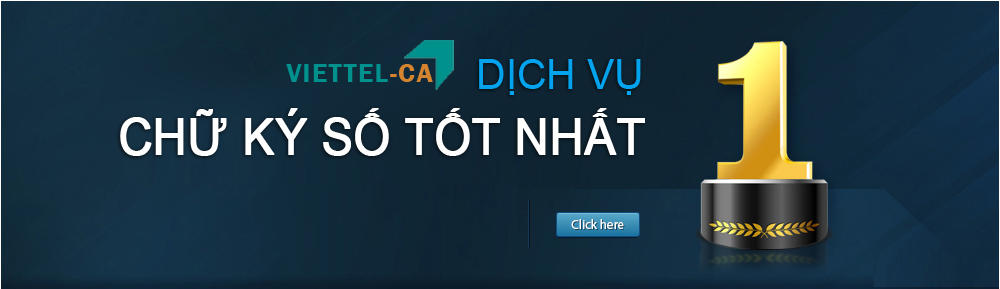
Không có nhận xét nào:
Đăng nhận xét